本篇文章给大家分享的是有关使用Python怎么绘制一个棒棒糖图表,小编觉得挺实用的,因此分享给大家学习,希望大家阅读完这篇文章后可以有所收获,话不多说,跟着小编一起来看看吧。
首先读取一下数据。
import pandas as pd
import matplotlib.pyplot as plt
# 读取数据
df = pd.read_csv('data.csv')
print(df)结果如下。
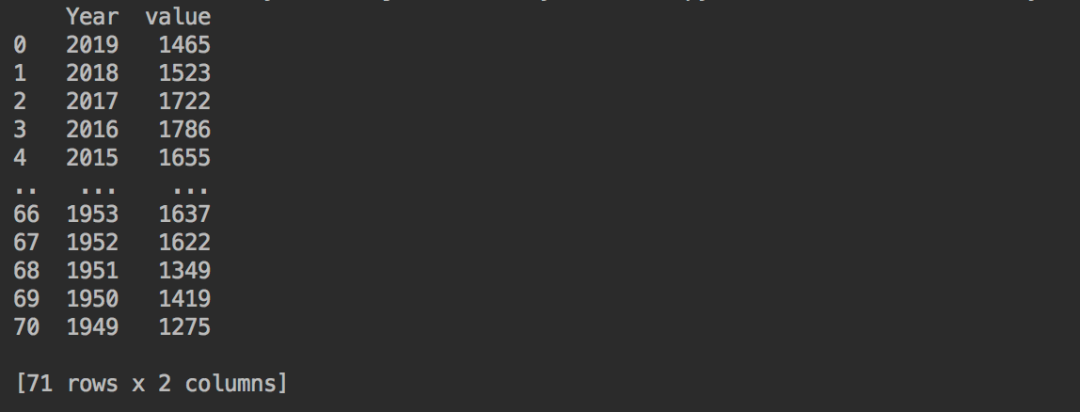
数据集很简单,每行都只有一个年份和一个值。
先绘制一个带有每年数值的条形图。
# 绘制柱状图
plt.bar(df.Year, df.value)
plt.show()两行代码,即可得到一张条形图图表,看起来确实是有点拥挤。
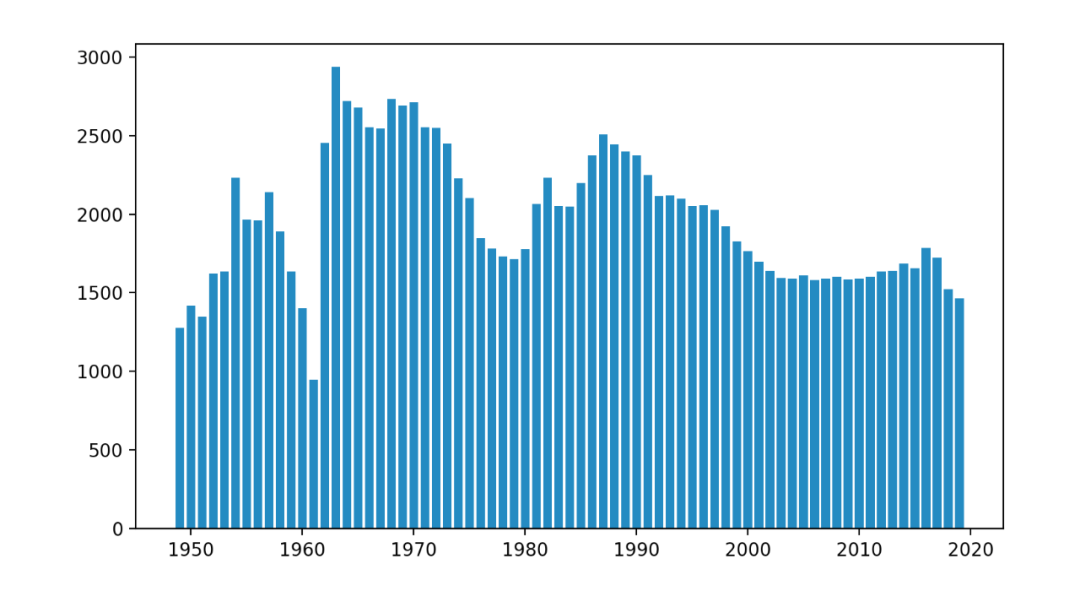
下面将最后一年,即2019年的数据区分出来。
给2019年的条形着色为黑色,其他年份为浅灰色。
并且在图表中添加散点图,可在条形图的顶部绘制圆形。
# 新建画布
fig, ax = plt.subplots(1, figsize=(12, 8))
# 年份数
n = len(df)
# 颜色设置
colors = ['black'] + ((n-1)*['lightgrey'])
plt.bar(df.Year, df.value, color=colors)
plt.scatter(df.Year, df.value, color=colors)
plt.show()得到结果如下。
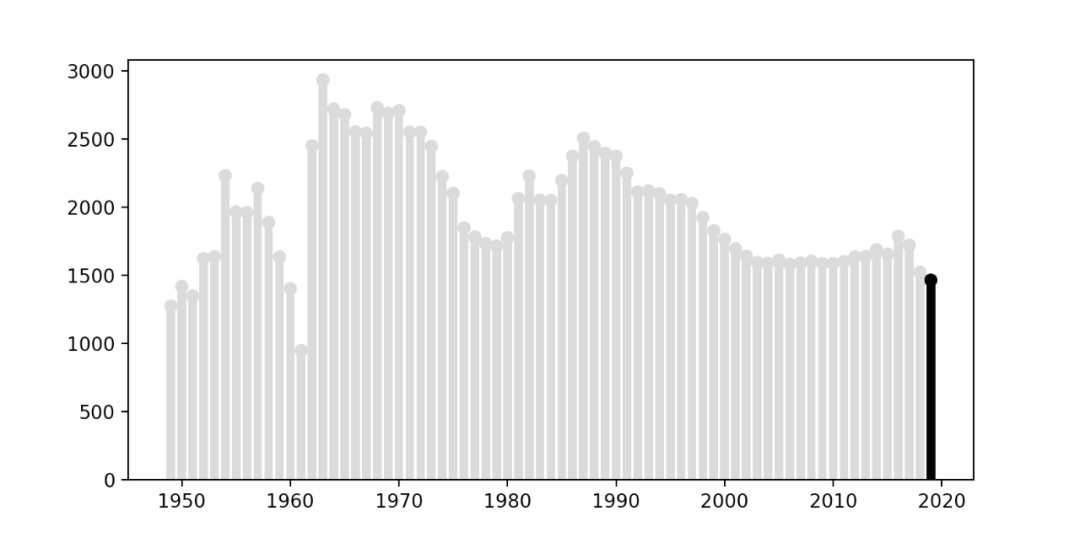
颜色已经修改成功,还需要调整一下条形图的宽度以及顶部圆圈的大小。
# width: 条形图宽度 s: 散点图圆圈大小
plt.bar(df.Year, df.value, color=colors, width=0.2)
plt.scatter(df.Year, df.value, color=colors, s=10)
plt.show()结果如下。
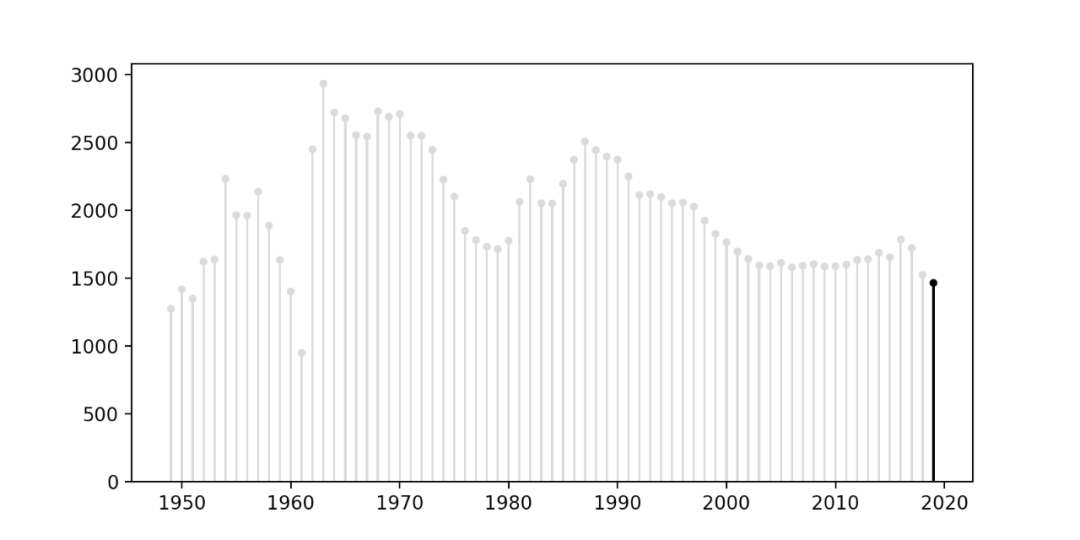
比起先前的蓝色条形图图表,棒棒糖图表确实是好看了不少。
除了用条形图来绘制棒棒糖图表,还可以使用线条,这样整体的宽度会更加一致。
X将Year(年份)数据作为起点和终点,Y以-20和各年份数据作为起点和终点。
import pandas as pd
import matplotlib.pyplot as plt
# 读取数据
df = pd.read_csv('data.csv')
print(df)
# 新建画布
fig, ax = plt.subplots(1, figsize=(12, 8))
# 年份数
n = len(df)
# 颜色设置
colors = ['black'] + ((n-1)*['lightgrey'])
# 使用线条
for idx, val in df.iterrows():
plt.plot([val.Year, val.Year],
[-20, val.value],
color=colors[idx])
plt.show()得到结果如下。
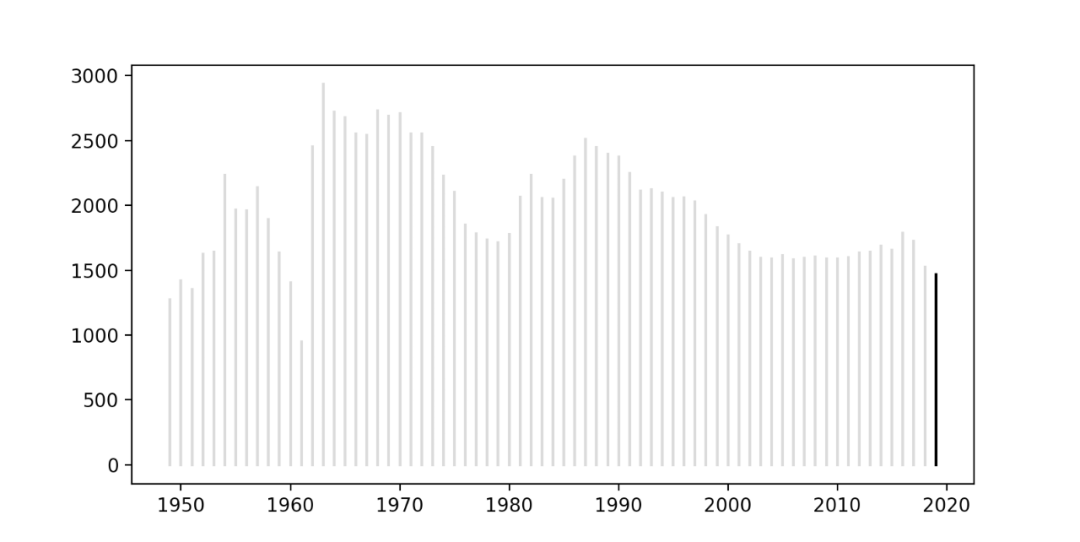
可以使用参数标记在两端绘制圆,而不是只在顶部生成散点图。
然后可以通过更改y-limit参数来隐藏最底端的圆。
# 新建画布
fig, ax = plt.subplots(1, figsize=(12, 8))
# 年份数
n = len(df)
# 颜色设置
colors = ['black'] + ((n-1)*['lightgrey'])
# 使用线条, markersize设置标记点大小
for idx, val in df.iterrows():
plt.plot([val.Year, val.Year],
[-20, val.value],
color=colors[idx],
marker='o',
markersize=3)
# 设置y轴最低值
plt.ylim(0,)
plt.show()结果如下。
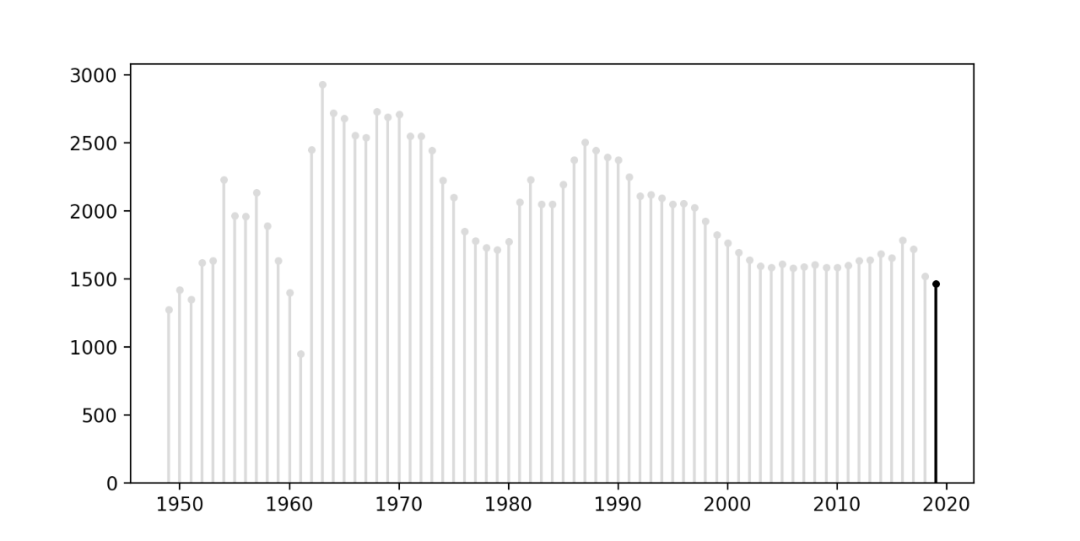
此外还可以调整lw、markersize参数,定义线条的粗细及标记的大小,甚至可以绘制两次线条以创建轮廓效果。
# 新建画布
fig, ax = plt.subplots(1, figsize=(12, 8))
color = 'b'
# 年份数
n = len(df)
# 颜色设置
colors = ['black'] + ((n-1)*['lightgrey'])
# 使用线条
for idx, val in df.iterrows():
plt.plot([val.Year, val.Year],
[-20, val.value],
color='black',
marker='o',
lw=4,
markersize=6)
plt.plot([val.Year, val.Year],
[-20, val.value],
color=colors[idx],
marker='o',
markersize=4)
# 移除上边框、右边框
ax.spines['right'].set_visible(False)
ax.spines['top'].set_visible(False)
# 设置x、y轴范围
plt.xlim(1948, 2020)
plt.ylim(0,)
# 中文显示
plt.rcParams['font.sans-serif'] = ['Songti SC']
plt.title('中国历年出生人口数据(万)', loc='left', fontsize=16)
plt.text(2019, -220, '来源:国家统计局', ha='right')
# 2019年出生人口数(显示)
value_2019 = df[df['Year'] == 2019].value.values[0]
plt.text(2019, value_2019+80, value_2019, ha='center')
# 保存图片
plt.savefig('chart.png')得到结果如下。
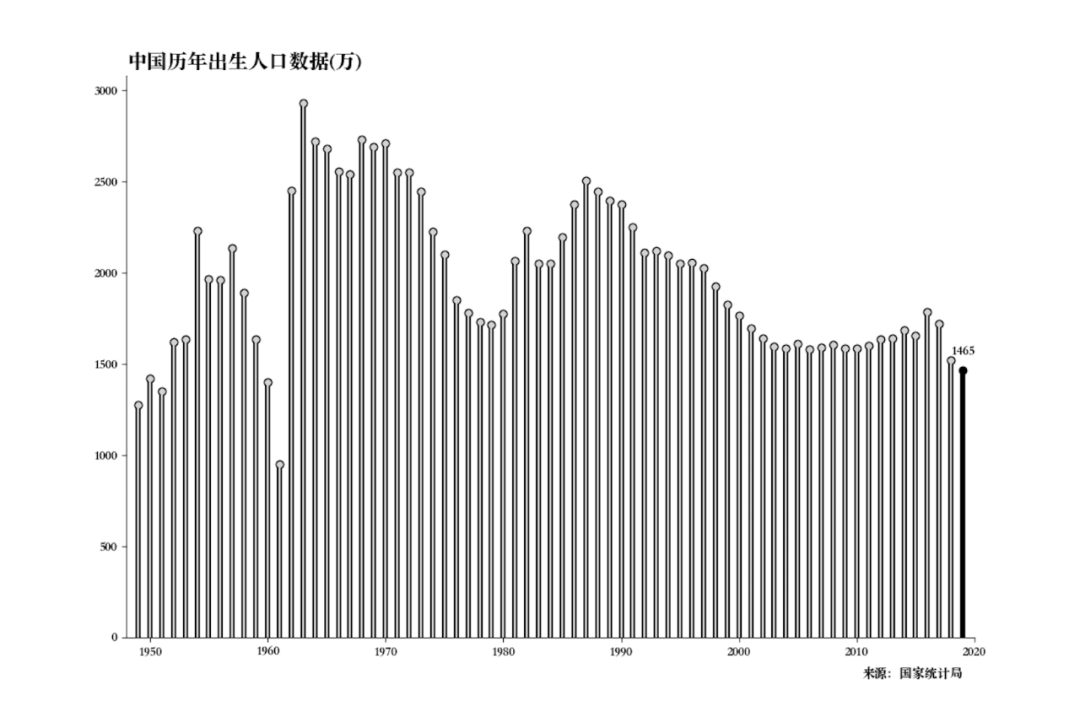
黑色不是特别好看,改个颜色看看。
# 新建画布
fig, ax = plt.subplots(1, figsize=(12, 8))
# 年份数
n = len(df)
# 颜色设置
color = 'b'
colors = ['#E74C3C'] + ((len(df)-1)*['#F5B7B1'])
# 使用线条
for idx, val in df.iterrows():
plt.plot([val.Year, val.Year],
[-20, val.value],
color=colors[idx],
marker='o',
lw=4,
markersize=6,
markerfacecolor='#E74C3C')
# 移除上边框、右边框
ax.spines['right'].set_visible(False)
ax.spines['top'].set_visible(False)
# 设置x、y轴范围
plt.xlim(1948, 2020)
plt.ylim(0,)
# 中文显示
plt.rcParams['font.sans-serif'] = ['Songti SC']
plt.title('中国历年出生人口数据(万)', loc='left', fontsize=16)
plt.text(2019, -220, '来源:国家统计局', ha='right')
# 2019年出生人口数(显示)
value_2019 = df[df['Year'] == 2019].value.values[0]
plt.text(2019, value_2019+80, value_2019, ha='center')
# 保存图片
plt.savefig('chart.png')得到结果如下。
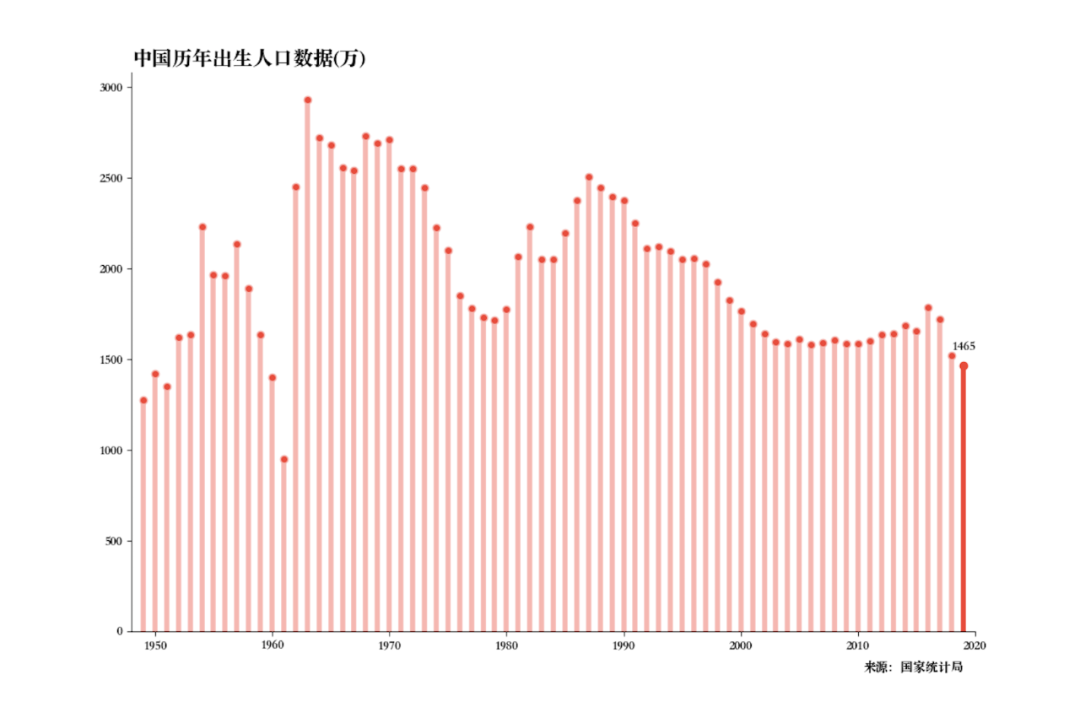
python的五大特点:1.简单易学,开发程序时,专注的是解决问题,而不是搞明白语言本身。2.面向对象,与其他主要的语言如C++和Java相比, Python以一种非常强大又简单的方式实现面向对象编程。3.可移植性,Python程序无需修改就可以在各种平台上运行。4.解释性,Python语言写的程序不需要编译成二进制代码,可以直接从源代码运行程序。5.开源,Python是 FLOSS(自由/开放源码软件)之一。
以上就是使用Python怎么绘制一个棒棒糖图表,小编相信有部分知识点可能是我们日常工作会见到或用到的。希望你能通过这篇文章学到更多知识。更多详情敬请关注亿速云行业资讯频道。
亿速云「云服务器」,即开即用、新一代英特尔至强铂金CPU、三副本存储NVMe SSD云盘,价格低至29元/月。点击查看>>
免责声明:本站发布的内容(图片、视频和文字)以原创、转载和分享为主,文章观点不代表本网站立场,如果涉及侵权请联系站长邮箱:is@yisu.com进行举报,并提供相关证据,一经查实,将立刻删除涉嫌侵权内容。